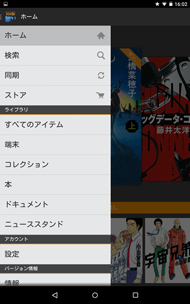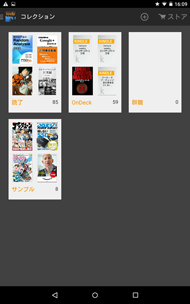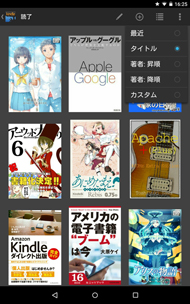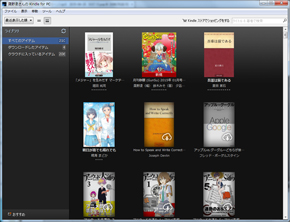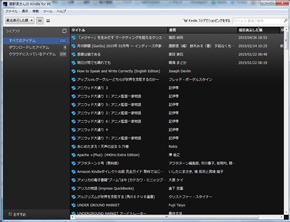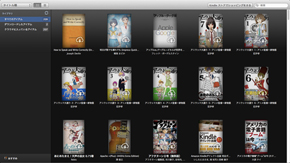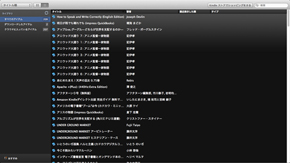Amazon「Kindleストア」を徹底解剖する:電子書店完全ガイド(3/4 ページ)
買いやすさ
続いて、買いやすさの検証です。
新規会員登録
Kindleストアで本を購入するには、Amazon.co.jpでの会員登録が必要です。今回、検証のためFireタブレットからの新規会員登録を試しましたが、氏名・フリガナ・メールアドレス・パスワード、クレジットカード情報、国・郵便番号・住所・電話番号の入力が必須でした。電子書籍だけの用途でも、不要な情報の入力が必要で煩わしいのは相変わらずです(☆-0.5)。
決済方法
Kindleストアの支払方法は、クレジットカード(JCB・VISA・MasterCard・Amex・Diners)と、Amazonギフト券、Amazonポイントに対応しています。Amazonギフト券はコンビニや量販店などで購入でき、クレジットカードが持てない人(例えば子ども)でもKindleストアが利用可能になっています。
ただ、他の電子書店の多くが対応するようになったキャリア決済や電子マネー決済には非対応で、相対的にはやや不便と評価せざるを得ない状態になっています(☆-0.5)。
購入プロセス
住所・決済情報などの設定がひと通り終わっていれば、[1-Clickで今すぐに買う]や[¥ 450で購入]などをクリック(タップ)するだけで、購入から端末へのデータ送信まで完了します(☆+0.5)。なお、ギフト券の残高やポイントがある場合は優先的に使用されるため、「今回の買い物では使わない」という選択はできません。
その他
前回までのレビューと異なる点として、一部商品がまとめ買いに対応したことが挙げられます。まとめ買いに対応している作品は、キーワード「まとめ買い」で検索するか、作品詳細画面の下部に「まとめ買い対象商品」と表示されます。
もっとも、対応しているのは一部商品のみです(本稿執筆時点での検索結果は431件)。例えば『グイン・サーガ』『こちら葛飾区亀有公園前派出所』『ゴルゴ13』など、100巻以上あるシリーズがなぜかまだ対応していません。これらを全巻揃えようと思うと購入動作だけでも百数十回クリックしなければならず、不便な状態になっています。
予約注文は、他ストアでも対応するところは出てきましたが、まだ少数派です(☆+0.5)。予約注文しておけば発売日に端末へ自動配信されるので、買い忘れてしまうこともありません。
毎日1作品がセール価格になる「Kindle日替わりセール」、毎週更新される「Kindleセレクト25」、毎月更新される「Kindle月替わりセール」、他の電子書店が行うセールに合わせて行われる「プライス・マッチング」など、セールが頻繁に行われている点も大きな特徴です(☆+0.5)。
そのほか、エピソードごとに配信される形式の「Kindle連載」もあります。また、前述のとおりプライム会員向けには、毎月1冊無料で読める「Kindleオーナー ライブラリー」が提供されています。残念ながら、毎月定額を支払うことで対象作品が読み放題になる「Kindle Unlimited」は、まだ日本のKindleストアでは展開されていません。
評点:☆3.5
保管しやすさ
続いて、保管しやすさの検証です。
本棚機能
購入した本はクラウドに保存され、「コレクション」で整理できます。同じ本が複数のコレクションに入れられるようになっており、「タグ付け」に近い使用感です。あまり使い勝手は良くなく、購入した本が増えてくると、古い本を掘り出すのがどんどん大変になります。
また、残念ながら、Kindle Fire HD 8.9以前の専用端末や、新しくリリースされた日本語版「Kindle for PC」「Kindle for」「Kindle Cloud Reader」などのアプリ(詳細は後述)はコレクションに対応していません。端末の言語設定を英語にすれば使えるという裏技がありますが、公式には非対応です。
再ダウンロード
購入したコンテンツは端末にダウンロードすれば、ネット接続がない状態でも閲覧可能です(Kindle Cloud Readerも対応)。端末にダウンロードしたファイルには基本的にDRMが掛かっているので、バックアップコピーや移動はできません(著者や出版社がDRMフリーで登録した場合を除く)。ただ、端末の故障やアプリ削除などでダウンロードデータがなくなった場合でも、同じ会員IDであれば何度でも無料で再ダウンロード可能です。
なお、筆者が確認した範囲では、諸事情で販売が停止されたコンテンツも、購入済みユーザーであれば何度でも再ダウンロード可能です。過去に米Amazonで、購入済みコンテンツを無断で削除してしまう事件がありましたが、日本では筆者が知る限り同様のトラブルは発生していません。
また、Kindleストアで配信されているファイルはAZW形式という独自フォーマットで、仕様が公開されていないため、DRMフリーのファイルであってもAmazonの端末やアプリ以外で開くことはできません。ISO/IECから“Technical Specification”として出版され、名実ともに国際標準になったオープンフォーマットのEPUBに比べると、かなり閉鎖的な仕様になっています。「大企業だから」と安心できない時代においては、不安要素の1つです。
評点:☆3.0
関連記事
 Kindleストアが「まとめ買い」に対応、コミックを中心に400シリーズ以上
Kindleストアが「まとめ買い」に対応、コミックを中心に400シリーズ以上
Amazon Kindleストア内に、新たに「Kindleまとめ買いコーナー」を開設している。 Amazon、矢継ぎ早に「Kindle for Mac」もリリース
Amazon、矢継ぎ早に「Kindle for Mac」もリリース
これでMac OS X上でも快適にKindle本が読める。 Amazon、漫画誌を無料配信する「Kindle無料マンガ雑誌」を開始
Amazon、漫画誌を無料配信する「Kindle無料マンガ雑誌」を開始
1号遅れながら無料で定期自動配信。『グランドジャンプ』の電子化は初で、独占配信となる。 これで辞書いらず? Kindleの新機能「Word Wise」を使ってみた
これで辞書いらず? Kindleの新機能「Word Wise」を使ってみた
文章中の難しい英単語を簡単な同義語に言い換えてくれる。 これで辞書いらず? Kindleの新機能「Word Wise」を使ってみた
これで辞書いらず? Kindleの新機能「Word Wise」を使ってみた
文章中の難しい英単語を簡単な同義語に言い換えてくれる。 ブラウザで本が読める「Kindle Cloud Reader」が利用可能に
ブラウザで本が読める「Kindle Cloud Reader」が利用可能に
Copyright © ITmedia, Inc. All Rights Reserved.
![Fireタブレットからの新規会員登録はこの画面の[アカウントの作成]から](https://image.itmedia.co.jp/ebook/articles/1504/28/tnfigkndl026.jpg)
![国/地域を選択して[続行]](https://image.itmedia.co.jp/ebook/articles/1504/28/tnfigkndl027.jpg)
![名前、フリガナ、メールアドレス、パスワードを入力して[アカウントの作成]](https://image.itmedia.co.jp/ebook/articles/1504/28/tnfigkndl028.jpg)
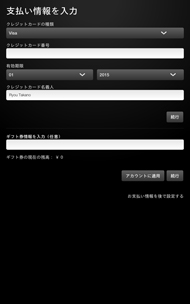
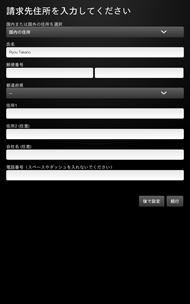
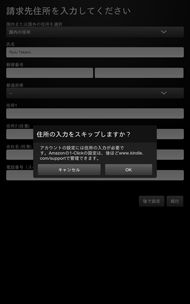
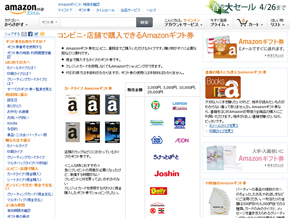
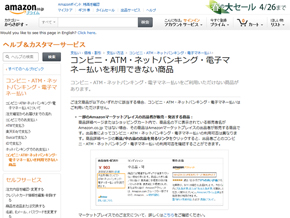
![[¥ 450で購入]ボタンをタップ](https://image.itmedia.co.jp/ebook/articles/1504/28/tnfigkndl034.jpg)
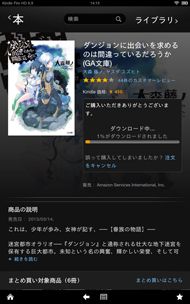
![[今すぐ読む]をタップすればすぐ読み始められる](https://image.itmedia.co.jp/ebook/articles/1504/28/tnfigkndl036.jpg)
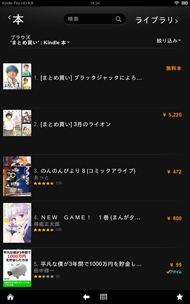

![近日発売作品には[予約注文]ボタンが表示される](https://image.itmedia.co.jp/ebook/articles/1504/28/tnfigkndl039.jpg)